Dalam sisitem perkuliahan dikenal istilah IP dan IPK. Kedua hal tersebut sangat penting untuk diketahui oleh Mahasiswa karena terkait dengan sistem penilaian.
Dalam artikel ini kita akan membahas tentang bagaimana cara menghitung IP serta kaitan IP tersebut dengan IPK.
Cara menghitung IP tersebut tentu memiliki pola yang sudah ditentukan atau sudah ditetapkan oleh masing – masing tempat perkuliahan.
Supaya penghitungan IP jauh lebih mudah saya akan menggunakan Excel dan tentu saja kita akan memanfaatkan rumus – rumus didalam Excel tersebut supaya proses menghitung IP menjadi lebih cepat dan lebih mudah.
Cara Menghitung IP Semester Dalam Excel
Untuk menghitung IP terlebih dahulu kita harus mendapatkan nilai akhir dari masing – masing Mata Kuliah.
Tapi sebelum itu mari kita bahas terlebih dahulu tentang perbedaan IP dan IPK supaya kita lebih mudah memahami penghitungannya.
1. Perbedaan IP dan IPK
Indeks Prestasi ( IP ) atau biasa disebut dengan Indeks Prestasi Semester adalah nilai rata – rata setiap Mahasiswa selama satu semester.
Sedangkan untuk IPK atau Indeks Prestasi Kumulatif merupakan gabungan nilai dari setiap semester yang sudah dijalani.
Baca Juga : Menghitung IPK Berdasarkan Mutu dan SKS Dengan Menggunakan Rumus Excel
Jadi sebenarnya antara IP dan IPK tersebut intinya hampir sama bahkan cara menghitung IPK dan IP juga polanya tetap sama.
Perbedaannya adalah untuk IPK nilainya merupakan gabungan dari setiap semester yang sudah dijalani.
Sedangkan untuk menghitung IP nilai yang didapatkan sumbernya adalah dari nilai mata kuliah masing – masing Mahasiswa.
2. Cara Menghitung Nilai Mata Kuliah
Selanjutnya mari kita bahas sedikit tentang cara menghitung nilai mata kuliah masing – masing Mahasiswa.
Ini penting juga untuk diketahui karena sebelum menghitung IP atau Indeks Prestasi terlebih dahulu kita harus mendapatkan nilai mata kuliah.
Biasanya sistem penilaian di Perguruan tinggi secara umum dari IP dan IPK tersebut akan dibentuk dengan sebuah skala.
Skala tersebut akan dimulai dari angka 0 sampai dengan angka 4 dan tentu saja angka 4 merupakan angka yang tertinggi.
Angka tersebut akan didapatkan dari penghitungan komponen didalam IP atau IPK.
Komponen – komponen tersebut adalah :
- Nilai Mata Kuliah
- Kredit
- Satuan Kredit Semester ( SKS )
- Mutu Mata Kuliah
Sedangkan untuk menghitung nilai mata kuliah biasanya akan dibuatkan sebuah Tabel daftar nilai.
Tabel tersebut akan berisi skala nilai serta Grade yang berbentuk huruf mulai dari A sampai dengan D.
Misalnya seorang Mahasiswa memiliki nilai 86 maka Grade dari nilai tersebut adalah A.
Selain Grade dalam Tabel Nilai juga disertakan bobot dan dari contoh diatas bobot yang akan didapatkan adalah 4.
Baca Juga : Cara Menghitung Nilai Mata Kuliah dalam Excel
Untuk cara menghitung nilai mata kuliah ini saya sudah bahas secara detail dalam artikel sebelumnya dan silahkan untuk dipelajari.
3. Cara Menghitung IP Semester
Saya asumsikan kita sudah sama – sama memahami cara menghitung nilai mata kuliah dan nilai tersebut sudah kita dapatkan.
Setelah nilai tersebut kita dapatkan selanjutnya mari kita hitung IP berdasarkan nilai – nila tersebut.
Seperti yang sudah dijelaskan diatas bahwa IP Semester ini akan saya hitung dalam Excel supaya lebih cepat dan lebih mudah.
Untuk contoh menghitung IP Semester dalam Excel silahkan perhatikan gambar berikut ini :
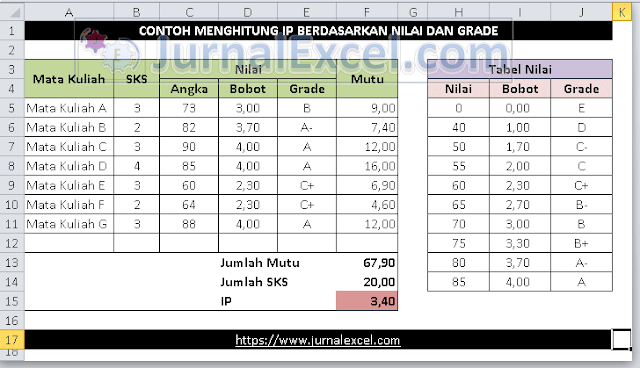
Dalam contoh gambar diatas sudah ada daftar nilai dari masing – masing Mata Kuliah.
Selain Tabel Mata Kuliah sudah dibuatkan juga Tabel Nilai disebelah kiri yang akan menyajikan Grade serta Bobot dar masing – masing nilai yang didapatkan.
Untuk menghitung IP atau Indeks Prestasi kita cukup masukan nilai mata kuliah yang didapatkan pada kolom C.
Selain itu silahkan input juga jumlah SKS masing – masing Mata Kuliah pada kolom B atau kolom SKS.
Pada saat nilai sudah diinput pada kolom C maka secara otomatis Bobot dan Grade yang ada pada kolom D dan E akan muncul sesuai dengan Tabel Nilai.
Selanjutnya angka SKS akan dikalikan dengan angka Bobot sesuai dengan Gradenya pada kolom F atau kolom Mutu.
Adapun rumus yang digunakan untuk menampilkan bobot pada kolom D atau Cell D5 adalah sebagai berikut :
=VLOOKUP(C5;$H$5:$J$14;2;TRUE)
Selanjutnya rumus yang digunakan untuk menampilkan Grade pada kolom E atau Cell E5 adalah sebagai berikut :
=VLOOKUP(C5;$H$5:$J$14;3;TRUE)
Silahkan perhatikan dua rumus diatas, dua rumus tersebut sama – sama menggunakan VLOOKUP untuk pengambilan datanya.
Dalam Excel rumus VLOOKUP ini dapat digunakan untuk mengambil isi Cell sesuai dengan kriteria yang sudah kita tentukan.
Dalam contoh diatas yang diambil adalah rentang nilai dan rentang nilai tersebut bisa diambil juga dengan rumus VLOOKUP.
Bagian terpentingnya adalah pada argumen TRUE dari dua rumus diatas, mohon argumen ini jangan diganti dengan FALSE.
Karena jika diganti dengan FALSE maka rumusnya akan error dan tidak akan berfungsi sama sekali.
Baca Juga : Rumus VLOOKUP Dengan Type Data TRUE dan FALSE Dalam Excel
Perbedaan argumen TRUE dan FALSE pada VLOOKUP sudah saya jelaskan dalam artikel sebelumnya dan silahkan untuk dipelajari.
Setelah angka SKS dan Bobot berhasil kita tampilkan selanjutnya kita akan menghitung Mutu dalam kolom F.
Adapun rumus untuk menghitung Mutu dari masing – masing Mata Kuliah dalam Cell F5 adalah sebagai berikut :
=D5*B5
Selanjutnya setelah angka Mutu berhasil kita hitung silahkan jumlahkan total SKS dalam Cell F14 dan jumlahkan juga total Mutu pada Cell F13.
Untuk rumusnya saya tidak akan tampilkan karena sangat gampang sekali yaitu menggunakan rumus Excel SUM.
Setelah kita jumlahkan SKS dan Mutu selanjutnya mari kita hitung IP atau Indeks Prestasi dalam Cell F15.
Adapun rumus yang digunakan untuk menghitung IP dalam Cell F15 adalah sebagai berikut :
=F13/F14
Hasil dari penghitungan IP dalam contoh diatas adalah 3.40 dan ini merupakan hasil pembagian dari total Mutu serta total jumlah SKS.
Sampai dengan rumus diatas kita sudah mengetahui pola menghitung IP serta rumus Excel yang digunakan.
Silahkan pahami urutan penghitungan IP yang sudah dijelaskan diatas supaya mudah memahami cara mendapatkan IP terakhir.
Itulah pembahasan kita kali ini tentang Cara menghitung IP Semester dan semoga pembahasan ini bermanfaat untuk semua pembaca.